შეიძლება დაგჭირდეთ ხელახლა დააინსტალიროთ macOS - ოპერაციული სისტემა თქვენს Mac-ზე - თუ თქვენს კომპიუტერში პროგრამული უზრუნველყოფის პრობლემები გაქვთ. თქვენ ასევე შეიძლება დაგჭირდეთ macOS-ის ხელახლა ინსტალაცია, თუ თქვენ ემზადებით თქვენი Mac-ის გაყიდვას ან გაცემას.
წარმოუდგენლად მარტივია macOS-ის ხელახლა ინსტალაცია macOS Recovery დანაყოფის წყალობით, რომელიც Apple შეიცავს თავის Mac-ებში. ეს ნიშნავს, რომ სამუშაოს შესასრულებლად არ გჭირდებათ კომპიუტერის ოსტატობა.
ჩვენ გაჩვენებთ ზუსტად რა უნდა გააკეთოთ ქვემოთ.
შინაარსი
- დაკავშირებული:
- რა ხდება macOS-ის ხელახლა ინსტალაციისას
-
როგორ ხელახლა დააინსტალიროთ macOS
- ნაბიჯი 1: გაარკვიეთ, იყენებს თუ არა თქვენი Mac Apple სილიკონს ან Intel პროცესორებს
- ნაბიჯი 2: ჩატვირთეთ macOS Recovery-ში
- ნაბიჯი 3: აირჩიეთ macOS-ის ხელახლა ინსტალაცია
-
როგორ დააინსტალიროთ macOS-ის სხვადასხვა ვერსიები
- როგორ დააინსტალიროთ macOS-ის ორიგინალური ვერსია
- როგორ დააინსტალიროთ macOS-ის უახლესი თავსებადი ვერსია
- დაკავშირებული პოსტები:
დაკავშირებული:
- როგორ გავწმინდოთ Mac-ის მყარი დისკი სრულად გაყიდვისას
- როგორ აღვადგინოთ MacBook Air-ის ან სხვა Mac-ის ქარხნული პარამეტრები macOS-ით
- როგორ დააინსტალიროთ macOS ან OS X ახალ მყარ დისკზე თქვენი Mac-ისთვის
რა ხდება macOS-ის ხელახლა ინსტალაციისას
macOS-ის ხელახლა ინსტალაცია ხელახლა წერს ოპერაციული სისტემის კოდის ყველა ხაზს თქვენს Mac-ზე. ეს არის შესანიშნავი გზა პროგრამული შეცდომების გამოსასწორებლად, რადგან შეცდომები, რამაც გამოიწვია ეს შეცდომები, გადაიწერება სუფთა კოდით პროცესში.
როგორც წესი, macOS-ის ხელახალი ინსტალაციისას არ იცვლება MacOS-ის ვერსია, რომელიც მუშაობს თქვენს Mac-ზე; ის უბრალოდ დააინსტალირებს ამ ვერსიას ისევ ნულიდან.
თუმცა, ჩვენ ასევე გაჩვენებთ, თუ როგორ უნდა ხელახლა დააინსტალიროთ macOS-ის ორიგინალური ვერსია, რომელიც მოჰყვა თქვენს Mac-ს ან როგორ განაახლოთ უახლეს თავსებადი ვერსიაც.
არ არსებობს გარანტია, მაგრამ macOS-ის ხელახლა ინსტალაციამ არ უნდა წაშალოს ნებისმიერი კონტენტი თქვენი Mac-დან. ეს ნიშნავს, რომ თქვენი ფოტოები, მუსიკა, დოკუმენტები, ელფოსტა და ყველაფერი სხვა ადგილზე უნდა იყოს macOS-ის ხელახალი ინსტალაციის შემდეგ.
თუმცა, ეს ჯერ კიდევ საკმაოდ მნიშვნელოვანი პროცედურაა თქვენი Mac-ის გასატარებლად, ამიტომ ჩვენ გირჩევთ შექმენით თქვენი Mac-ის სარეზერვო ასლი macOS-ის ხელახლა ინსტალაციამდე.
თუ თქვენ გჭირდებათ ყველა მონაცემის წაშლა თქვენს Mac-ზე, რათა გასცეთ ან გაყიდოთ, უნდა გამოიყენოთ Disk Utility, რათა წაშალოთ თქვენი მყარი დისკი macOS-ის ხელახლა ინსტალაციამდე. მიჰყევით ჩვენს სახელმძღვანელოს როგორ წავშალოთ Mac-ი მის გასაყიდად დეტალური ინსტრუქციებისთვის, თუმცა ჩვენ ასევე აღვნიშნავთ, თუ რა უნდა გავაკეთოთ ამ სახელმძღვანელოში.
როგორ ხელახლა დააინსტალიროთ macOS
macOS-ის ხელახლა ინსტალაციისთვის საჭიროა მხოლოდ უსაფრთხო ინტერნეტ კავშირი და ცოტა დრო. ყველაფერი დანარჩენი უკვე არის თქვენს Mac-ში macOS Recovery-ის სახით, სპეციალური რეჟიმი, რომელშიც შეგიძლიათ ჩატვირთოთ.
უსაფრთხო ინტერნეტ კავშირი მხოლოდ იმას ნიშნავს, რომ თქვენი Wi-Fi უნდა იყოს დაცული WEP ან WPA პაროლით, რაც უმეტესად არის სახლის Wi-Fi ქსელები.
რაც შეეხება იმას, თუ რამდენ ხანს დასჭირდება, ეს დამოკიდებულია მრავალ ფაქტორზე, მაგრამ შეიძლება იყოს 30 წუთიდან რამდენიმე საათამდე და ამ დროის განმავლობაში თქვენ ვერ შეძლებთ თქვენი Mac-ის გამოყენებას.
როდესაც მზად იქნებით, მიჰყევით ქვემოთ მოცემულ ნაბიჯებს macOS-ის ხელახლა ინსტალაციისთვის თქვენს Mac-ზე. ეს მეთოდი ხელახლა დააინსტალირებს macOS-ის მიმდინარე ვერსიას თქვენს კომპიუტერში; გადადით სტატიის ბოლოს, რათა გაიგოთ, როგორ ხელახლა დააინსტალიროთ macOS-ის სხვადასხვა ვერსია.
ნაბიჯი 1: გაარკვიეთ, იყენებს თუ არა თქვენი Mac Apple სილიკონს ან Intel პროცესორებს
თქვენ უნდა ჩატვირთოთ თქვენი Mac macOS Recovery-ში, მაგრამ როგორ აკეთებთ ამას განსხვავდება თქვენი Mac-ის პროცესორის მიხედვით.
ასე რომ, პირველი ნაბიჯი არის იმის გარკვევა, აქვს თუ არა თქვენს Mac-ს Apple სილიკონის ჩიპი შიგნით განახლებული M1 iMac, ან თუ ის იყენებს ტრადიციულ Intel პროცესორს.
ამისათვის ჩატვირთეთ თქვენი Mac და გადადით Apple > ამ Mac-ის შესახებ მენიუს ზოლის ზედა მარცხენა კუთხიდან.
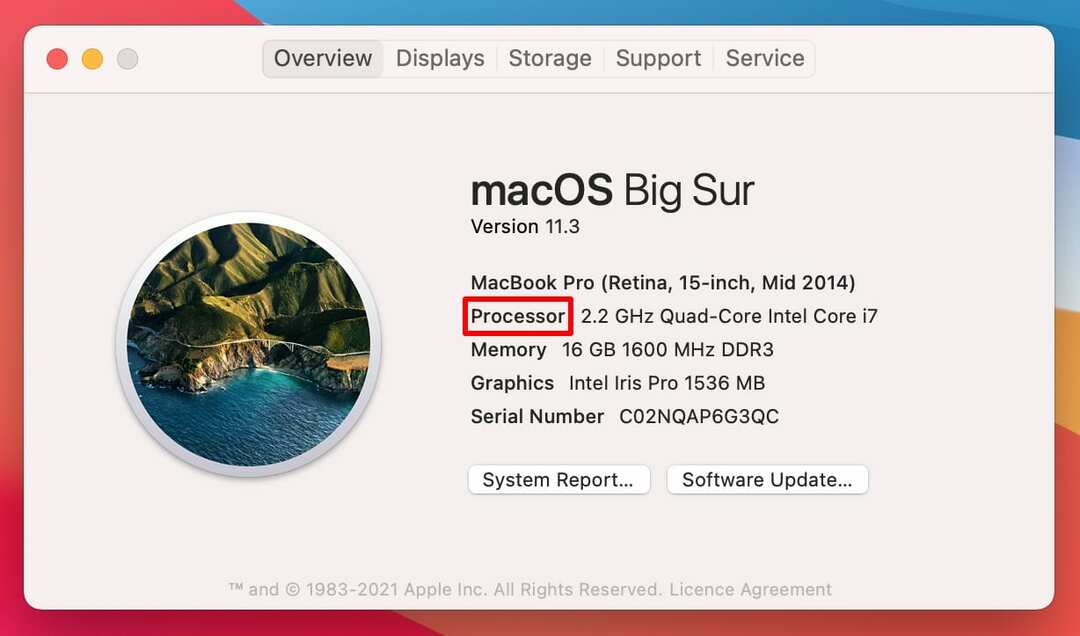
ამ Mac-ის შესახებ ფანჯარაში, თქვენ უნდა ნახოთ თქვენი Mac-ის სპეციფიკაციები.
თუ ამბობს ჩიპი, რასაც მოჰყვება ჩიპის სახელი, შემდეგ თქვენი Mac იყენებს Apple სილიკონს.
და თუ ამბობს პროცესორი, რასაც მოჰყვება პროცესორის სახელი, შემდეგ თქვენი Mac იყენებს Intel-ს.
ნაბიჯი 2: ჩატვირთეთ macOS Recovery-ში
ახლა დროა ჩატვირთოთ თქვენი Mac macOS Recovery-ში. თუ ეს ჯერ არ გაგიკეთებიათ, ახლა დროა შექმნათ თქვენი Mac-ის სარეზერვო ასლები თქვენი მონაცემების დასაცავად.
როცა მზად იქნებით, გადადით Apple > გამორთვა და დაელოდეთ თქვენი Mac-ის გამორთვას.
როდესაც თქვენი Mac დაასრულებს გამორთვას, მიჰყევით ქვემოთ მოცემულ ნაბიჯებს, რათა თქვენი პროცესორის ტიპი ჩაიტვირთოს macOS Recovery-ში:
- Apple Silicon Mac-ებისთვის: დააჭირეთ და გააჩერეთ Ძალა ღილაკი თქვენი Mac-ის ჩართვისთვის, შემდეგ გააგრძელეთ დაჭერით, სანამ ა გაშვების პარამეტრები ფანჯარა გამოჩნდება. დააწკაპუნეთ Პარამეტრები ღილაკი, რომელიც მექანიზმს ჰგავს, შემდეგ აირჩიეთ განაგრძეთ.
- Intel პროცესორის Mac-ებისთვის: დააჭირეთ Ძალა შემდეგ დაუყოვნებლივ დააჭირეთ ღილაკს Cmd + R კლავიშები სანამ თქვენი Mac დაიწყებს ჩართვას. გაუშვით ორივე ღილაკი, როდესაც დაინახავთ, რომ Apple-ის ლოგო გამოჩნდება ეკრანზე.
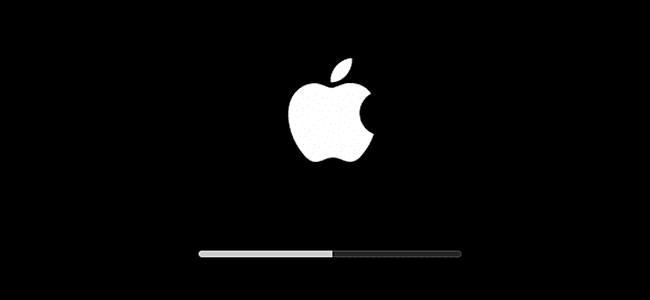
მოთხოვნის შემთხვევაში, აირჩიეთ მომხმარებლის ანგარიში და შეიყვანეთ თქვენი Mac-ის ადმინისტრატორის პაროლი შესასვლელად.
ამის შემდეგ თქვენ უნდა მოგესალმოთ macOS აღდგენის ეკრანი.
ნაბიჯი 3: აირჩიეთ macOS-ის ხელახლა ინსტალაცია
macOS-ის აღდგენის ეკრანი წარმოგიდგენთ რამდენიმე განსხვავებულ ვარიანტს, მათ შორის macOS-ის ხელახლა ინსტალაციის ვარიანტს.
მაგრამ პირველ რიგში, თუ თქვენი Mac-ის წაშლა გჭირდებათ, ახლა ამის დროა: დააწკაპუნეთ დისკის კომუნალური პროგრამა და წაშალე Macintosh HD - მონაცემები თქვენი გაშვების დისკის დანაყოფი.
თუ არ გსურთ თქვენი Mac-ის წაშლა, განაგრძეთ და დააწკაპუნეთ ხელახლა დააინსტალირე macOS პარამეტრი, შემდეგ მიჰყევით ეკრანზე მითითებებს, რომ ჩამოტვირთოთ და დააინსტალიროთ ოპერაციული სისტემა.
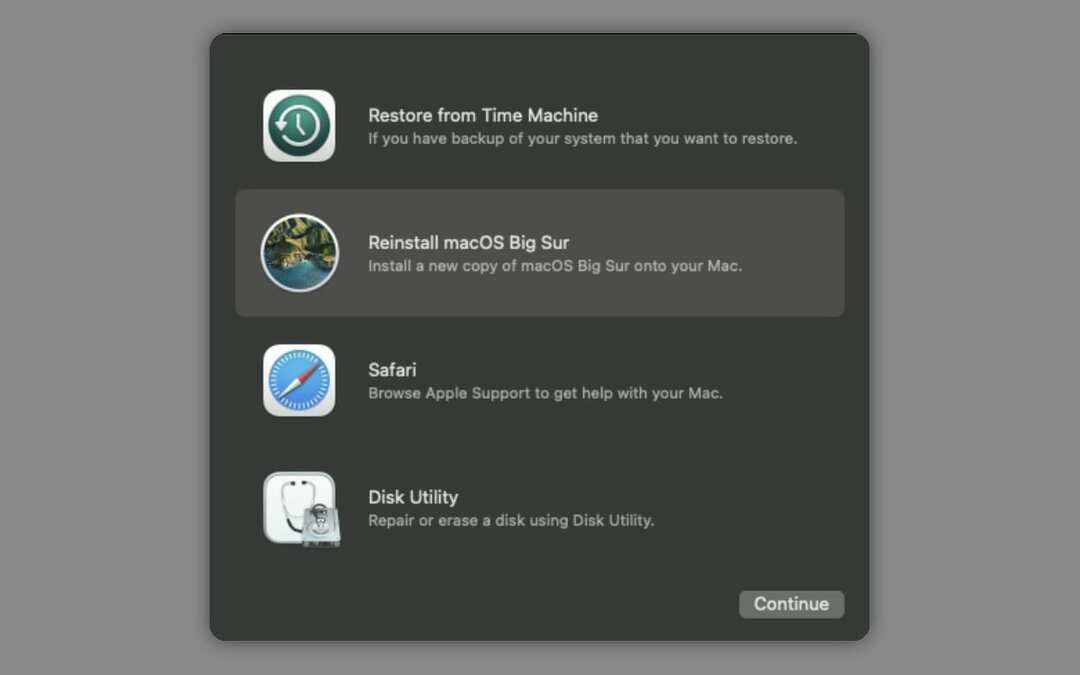
შეიძლება დაგჭირდეთ თქვენი Mac-ის ადმინისტრატორის პაროლის შეყვანა თქვენი დისკის განსაბლოკად ან აირჩიოთ ინსტალაციის ადგილი macOS-ისთვის — აირჩიეთ Macintosh HD.
macOS-ის ხელახლა ინსტალაციისას, ჩართოთ თქვენი Mac ჩართული და გამოფხიზლებული. ეს ნიშნავს, რომ თქვენ არ უნდა დახუროთ სახურავი MacBook-ზე.
ამის გარდა, ყველაფერი რაც შეგიძლიათ გააკეთოთ არის ლოდინი. დაბრუნდით თქვენს Mac-ში დაახლოებით ერთ საათში, რომ ნახოთ როგორ მიდის საქმე. როდესაც ხელახალი ინსტალაცია დასრულდება, თქვენ უნდა ნახოთ დაყენების ეკრანი თქვენი Mac-ისთვის.
როგორ დააინსტალიროთ macOS-ის სხვადასხვა ვერსიები
ზემოთ მოცემული ნაბიჯები გაჩვენებთ, თუ როგორ უნდა დააინსტალიროთ macOS-ის მიმდინარე ვერსია, მაგრამ შეიძლება დაგჭირდეთ ხელახლა დააინსტალიროთ macOS-ის ორიგინალური ვერსია, რომელიც იყო თქვენს Mac-ზე, ან შეიძლება დაგჭირდეთ უახლესი თავსებადი ვერსიის დაყენება macOS-ის.
როგორ დააინსტალიროთ macOS-ის ორიგინალური ვერსია
ამის გაკეთება შესაძლებელია მხოლოდ Intel-ზე დაფუძნებული Mac-ით. ამისათვის მიჰყევით ნაბიჯებს ზემოდან, მაგრამ დააჭირეთ Shift + Option + Cmd + R ჩატვირთვის ნაცვლად macOS Recovery-ში.
ამის შემდეგ დააწკაპუნეთ ხელახლა დააინსტალირე macOS ღილაკზე და თქვენი Mac დააინსტალირებს macOS-ის უახლოეს ხელმისაწვდომ ვერსიას იმასთან, რომლითაც ის გაიგზავნა.
ალტერნატიულად, შეგიძლიათ გამოიყენოთ შესაძლებლობა და დააინსტალიროთ macOS-ის უახლესი თავსებადი ვერსია.
როგორ დააინსტალიროთ macOS-ის უახლესი თავსებადი ვერსია
macOS-ის უახლესი თავსებადი ვერსიის დაყენების უმარტივესი გზაა გახსნა სისტემის პრეფერენციები და დააწკაპუნეთ პროგრამული უზრუნველყოფის განახლება. თუმცა, თუ ეს შეუძლებელია, ამის გაკეთება ასევე შეგიძლიათ macOS Recovery-ის გამოყენებით.
კიდევ ერთხელ, ეს მეთოდი ხელმისაწვდომია მხოლოდ Intel-ზე დაფუძნებული Mac-ებისთვის.
მიჰყევით ზემოთ ინსტალაციის ნაბიჯებს, მაგრამ ამჯერად გააჩერეთ ვარიანტი + Cmd + R macOS Recovery-ში ჩატვირთვა. როცა დააწკაპუნებ ხელახლა დააინსტალირე macOS ახლა ის ჩამოტვირთავს და დააინსტალირებს macOS-ის უახლეს ვერსიას, რომელიც თავსებადია თქვენს Mac-თან.
შეგვატყობინეთ, როგორ გააგრძელებთ macOS-ის ხელახლა ინსტალაციას ქვემოთ მოცემულ კომენტარებში!

დენი წერს გაკვეთილებს და პრობლემების მოგვარების სახელმძღვანელოებს, რათა დაეხმაროს ადამიანებს მაქსიმალურად გამოიყენონ თავიანთი ტექნოლოგია. სანამ მწერალი გახდებოდა, მან მიიღო ბაკალავრის ხარისხი ხმის ტექნოლოგიაში, ზედამხედველობდა რემონტს Apple Store-ში და ასწავლიდა ინგლისურს ჩინეთში.